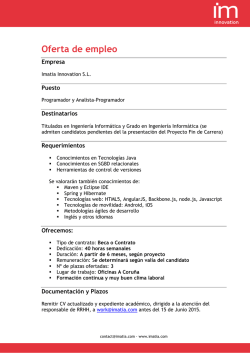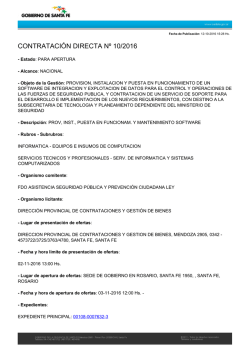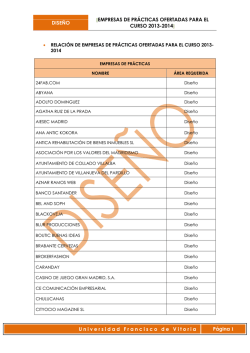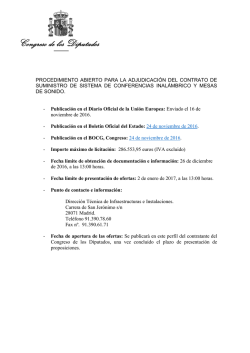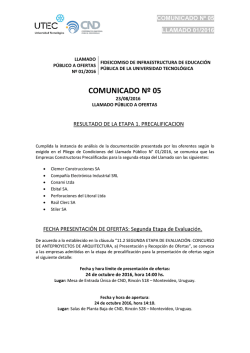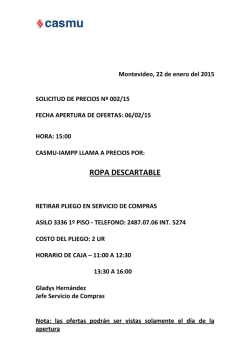Licitación pública Madrid suministro mobiliario
PROTEO Dirección General de Racionalización y Centralización de la Contratación PROGRAMA PARA EL TRATAMIENTO ELECTRÓNICO DE OFERTAS PROTEO ACUERDO MARCO 01/2016 PARA EL SUMINISTRO DE MOBILIARIO DE DESPACHO Y COMPLEMENTARIO, DE ARCHIVO, DE BIBLIOTECAS, MAMPARAS, CLÍNICO Y GERIÁTRICO, Y DE LABORATORIO Manual de usuario NOTA Los licitadores introducirán una sola vez en PROTEO los términos de sus ofertas a todos los lotes a los que se presenten y generarán a través de esta aplicación la documentación correspondiente a dichas ofertas, conforme se indica en este manual. El apartado 1 de la cláusula Xª del PCAP que rige el A.M. 1/2016 indica que se presentará un Sobre 3 por cada uno de los lotes a los que se licita; por tanto se harán tantas copias de la proposición en soporte papel en el modelo generado por PROTEO y se grabarán tantos CDs como lotes a los que presenta oferta (ej. si un licitador se presenta a los ocho lotes, hará ocho copias de la documentación y ocho CD) y se introducirá una copia debidamente firmada de la proposición en el sobre 3 de cada lote junto con las certificaciones requeridas en el PCAP como “Contenido del Sobre 3”. Manual de Usuario del PROgrama para el Tratamiento Electrónico de Ofertas Página 1 de 48 PROTEO Dirección General de Racionalización y Centralización de la Contratación ÍNDICE Objeto de la aplicación ______________________________________________3 Instalación_________________________________________________________4 Uso del programa ___________________________________________________9 Parámetros iniciales _______________________________________________9 Datos de la empresa _____________________________________________ 11 Configuración de opciones _________________________________________ 13 Inicializar tablas _________________________________________________ 14 Introducción de Ofertas ___________________________________________ 15 Introducción / Modificación de claves ofertadas _________________________ 15 Consolidación de datos ___________________________________________ 26 Generar datos oferta _____________________________________________ 28 Identificador de la oferta ___________________________________________ 39 Verificar Clave de Referencia _______________________________________ 41 Listado de claves ofertadas incorrectas/incompletas _____________________ 45 Lista de claves ofertadas no validadas ________________________________ 46 ANEXO - GUÍA RÁPIDA PARA LA GENERACIÓN DE OFERTAS ____________ 47 Ver. Doc. 2.0.16 Manual de Usuario del PROgrama para el Tratamiento Electrónico de Ofertas Ver. Aplicación 2.3.4 Página 2 de 48 PROTEO Dirección General de Racionalización y Centralización de la Contratación Objeto de la aplicación Este documento es el manual de usuario de la aplicación PROTEO (Programa para el Tratamiento Electrónico de Ofertas), que la Dirección General de Racionalización y Centralización de la Contratación pone a disposición de las empresas licitadoras para la generación de ofertas para el Procedimiento Abierto para la conclusión de un acuerdo marco, con destino a la Administración General del Estado, sus Organismos autónomos, Entidades gestoras y Servicios comunes de la Seguridad Social y demás entidades públicas estatales conforme al artículo 206.1 del Texto Refundido de la Ley de Contratos del Sector Público, aprobado mediante Real Decreto Legislativo 3/2011, de 14 de noviembre y por las entidades adheridas conforme al artículo 205.1 y 205.3 de dicho TRLCSP y que figuran en el Anexo I del Pliego de Cláusulas Administrativas Particulares, PCAP, del Acuerdo Marco. El objetivo de la aplicación es la introducción de los datos de los lotes/tipos a los que se pretende licitar. Para ello se deberán rellenar los datos de las condiciones de la oferta, que son comunes a todo el lote/tipo que se refleja en los cuestionarios con clave 0X.01.00, como son los plazos de entrega o garantía, y por otro se rellenarán los datos de las series o programas ofertados en los subtipos/categorías que son objeto de valoración dentro del lote/tipo, de conformidad con lo especificado en el pliego del procedimiento. Esta introducción de las claves objeto del mismo (denominadas como claves ofertadas) se realizará con un mínimo de validaciones sobre los datos introducidos. Este software generará, a partir de la información introducida por el licitador, la proposición tanto en soporte papel como en soporte electrónico, en este último caso mediante fichero con formato XML. Manual de Usuario del PROgrama para el Tratamiento Electrónico de Ofertas Página 3 de 48 PROTEO Dirección General de Racionalización y Centralización de la Contratación Instalación La instalación de la aplicación requiere sistema Windows XP o superior y está diseñada para una resolución 1024 x 768. Asegúrese de tener el teclado en ESPAÑOL (ALFABETIZACIÓN INTERNACIONAL) así como de tener establecido el punto "." como separador de miles y la coma "," como separador de decimales. Al introducir un número no debe poner el punto de los miles, lo introduce automáticamente el programa. El usuario debe ser administrador local de la máquina o tener permisos de instalación de programas en su PC. No olvide tener en cuenta las instrucciones de los campos para la introducción de los precios de la oferta sin IVA. INSTRUCCIONES DE NOMENCLATURA DEL MANUAL En este manual se utiliza la denominación genérica de un acuerdo marco donde: CC – Número del acuerdo marco según consta en el Pliego AAAA – Año del acuerdo marco según consta en el Pliego El programa PROTEO que acompaña a este manual corresponde al acuerdo marco 01/2016 de “SUMINISTRO DE MOBILIARIO“: CC – 01 AAAA – 2016 Para instalar la aplicación “Programa para la Generación de Ofertas” se debe ejecutar el programa SetupOfertasCC-AAAA_V.64.exe descargado de la correspondiente página de Internet. Se debe instalar la aplicación ejecutando como administrador. Haga clic con el botón derecho del ratón sobre el SetupOfertasCC-AAAA_V.64.exe, aparecerá un menú con opciones y debe seleccionar Ejecutar como administrador. Tras la ejecución de dicho programa aparece una pantalla similar a la siguiente, con los datos correspondientes al acuerdo marco en cuestión. Manual de Usuario del PROgrama para el Tratamiento Electrónico de Ofertas Página 4 de 48 PROTEO Dirección General de Racionalización y Centralización de la Contratación Esta pantalla anuncia la instalación del programa Ofertas CC-AAAA, en nuestro caso concreto 01-2016, en su sistema. A continuación debe pulsar el botón “Siguiente” para continuar la instalación. En la siguiente pantalla se le da la opción de modificar el directorio donde instalar la aplicación. La instalación por defecto y recomendada es en el directorio C:\PROTEO\CC-AAAA. Esta ubicación puede ser modificada por el usuario durante este proceso de instalación. Manual de Usuario del PROgrama para el Tratamiento Electrónico de Ofertas Página 5 de 48 PROTEO Dirección General de Racionalización y Centralización de la Contratación Se ofrece la posibilidad de crear un acceso directo en el escritorio: En la siguiente pantalla se muestran los programas que se instalarán: Manual de Usuario del PROgrama para el Tratamiento Electrónico de Ofertas Página 6 de 48 PROTEO Dirección General de Racionalización y Centralización de la Contratación En el caso de que anteriormente hubiera instalado el programa de Generación de Ofertas CC-AAAA, el programa mostrará el siguiente aviso para evitar una sobreescritura de la base de datos contenida en su PC. Eligiendo la opción “Sí”, se sustituirá la base de datos contenida en su PC por una vacía, perdiéndose la información introducida hasta el momento. Puede hacer una copia previa de la información usando la opción Exportar claves ofertadas para consolidación, explicada más adelante. En el caso de que quiera mantener la base de datos que había en su PC debe elegir la opción “No”. Finalmente aparece la pantalla de fin de la instalación, donde se indica que la aplicación está instalada. Manual de Usuario del PROgrama para el Tratamiento Electrónico de Ofertas Página 7 de 48 PROTEO Manual de Usuario del PROgrama para el Tratamiento Electrónico de Ofertas Dirección General de Racionalización y Centralización de la Contratación Página 8 de 48 PROTEO Dirección General de Racionalización y Centralización de la Contratación Uso del programa En este apartado se mostrarán las distintas funciones que lleva a cabo la aplicación de Generación de Ofertas de la Dirección General de Racionalización y Centralización de la Contratación. Parámetros iniciales La aplicación se inicia ejecutando el icono que aparecerá en el escritorio con el nombre Ofertas CCAAAA o en la barra de tareas dentro de la carpeta Preparación de Ofertas para la DGRCC con el nombre Ofertas CC-AAAA, y aparecerá una pantalla de entrada similar a la siguiente: Para asegurarse de que los listados funcionen correctamente ejecute el programa como administrador. Haga clic con el botón derecho del ratón sobre el icono del programa en el Escritorio, aparecerá un menú con opciones y debe seleccionar Ejecutar como administrador. En ella se indica el acuerdo marco al que hace referencia la aplicación, y para el cual se ofertarán las claves. En un caso genérico es ACUERDO MARCO CC/AAAA de “DESCRIPCIÓN DEL ACUERDO MARCO” y en este caso particular es ACUERDO MARCO 1/2016 de “SUMINISTRO DE MOBILIARIO”. Manual de Usuario del PROgrama para el Tratamiento Electrónico de Ofertas Página 9 de 48 PROTEO Dirección General de Racionalización y Centralización de la Contratación A continuación se muestra la pantalla principal de la aplicación: En la parte superior tenemos las distintas pestañas que nos dan acceso a las funciones de la aplicación. En la parte inferior de la pantalla aparecen el número de claves ofertadas introducidas y correctas y el número de claves ofertadas incorrectas o incompletas. Al finalizar la aplicación se realiza la validación de todas aquellas claves ofertadas pendientes de validar. Manual de Usuario del PROgrama para el Tratamiento Electrónico de Ofertas Página 10 de 48 PROTEO Dirección General de Racionalización y Centralización de la Contratación En el la pestaña Archivo podemos encontrar las siguientes funciones: Datos de la empresa Formulario de captura de los datos de la empresa oferente. Es necesario cumplimentar estos datos para poder comenzar la introducción de las claves que van a componer la oferta. Esta información será la que aparecerá asociada a la empresa o UTE cuando los organismos consulten sus datos en CONECTA. Una vez cumplimentados los datos de la empresa, ésta no puede ser eliminada, sólo puede ser modificada, ya que es obligada la existencia de una para la introducción de datos. Pantalla de datos de la empresa: Manual de Usuario del PROgrama para el Tratamiento Electrónico de Ofertas Página 11 de 48 PROTEO Dirección General de Racionalización y Centralización de la Contratación Los datos necesarios para el alta de la empresa oferente son los mostrados en la imagen: ♦ Nombre y razón social de la empresa o UTE: En este apartado deberá introducir el nombre completo y la razón social de la empresa o UTE. El tamaño de este campo está limitado a ochenta caracteres, por lo que en el caso de que el nombre supere este límite, deberá abreviarlo de la forma más precisa posible. En el caso de UTEs (Uniones Temporales de Empresas) se debe consignar con la palabra UTE seguida de las denominaciones (nombre y razón social) de las distintas empresas que la conforman, separadas por comas y ajustadas de la forma más precisa posible para el tamaño de ochenta caracteres. ♦ NIF : En este apartado debe introducir el NIF de la empresa cumplimentándose sin guiones o espacios y con todos los dígitos incluyendo la letra. En el caso de UTEs se deberá introducir en este campo el NIF de una de las empresas que conforman dicha UTE elegido indistintamente entre las empresas componentes de la misma, siendo el resto de NIFs introducidos en el apartado correspondiente Empresas de UTE. ♦ Dirección ♦ Localidad ♦ Código Postal ♦ Provincia ♦ País ♦ Número de teléfono ♦ Número de fax ♦ Dirección de correo electrónico de contacto para organismos. ♦ Sitio Web ♦ UTE. Especificación si la empresa oferente es una Unidad Temporal de Empresas (UTE). En el caso de el licitador sea una UTE, debe marcar el campo UTE con el valor “SI”. A continuación se deben incluir los NIFs de todas las empresas que conforman la UTE. ♦ Empresas UTE: NIFs de las distintas empresas que conforman la UTE en su caso. Manual de Usuario del PROgrama para el Tratamiento Electrónico de Ofertas Página 12 de 48 PROTEO Dirección General de Racionalización y Centralización de la Contratación Configuración de opciones Muestra la información acerca de la configuración del árbol de directorios de la aplicación, que, en el caso del directorio donde se almacena la base de datos, puede ser modificada. No obstante se recomienda dejar la configuración por defecto. Pantalla de configuración de opciones: En el directorio BD se almacena la base de datos con las claves ofertadas (Facilitador.mdb). En el directorio Ofertas se guardan, si no se modifica en su momento, los ficheros que genera la aplicación. En el directorio Consolidación deben guardarse los diferentes ficheros de exportación / importación, en el caso de que éstos se utilicen. Manual de Usuario del PROgrama para el Tratamiento Electrónico de Ofertas Página 13 de 48 PROTEO Dirección General de Racionalización y Centralización de la Contratación Inicializar tablas Esta opción del desplegable eliminará todas las claves ofertadas que se hayan introducido. Esta opción será útil cuando se quiera crear una oferta vacía para importar sobre ella partes de la oferta. Al acceder a esta opción nos muestra un mensaje de advertencia para evitar eliminaciones no deseadas: Una vez eliminadas las claves ofertadas no se pueden recuperar. Use con prudencia esta opción. La opción VERIFICAR CLAVE REFERENCIA se explicará más adelante. . Manual de Usuario del PROgrama para el Tratamiento Electrónico de Ofertas Página 14 de 48 PROTEO Dirección General de Racionalización y Centralización de la Contratación Introducción de Ofertas Introducción / Modificación de claves ofertadas A esta acción se accede desde la pestaña Ofertas. Este es el módulo para la introducción de claves en la oferta de la empresa anteriormente configurada. Al entrar en este módulo se realiza una advertencia que debe ser tenida en cuenta por el usuario a la hora de cumplimentar la oferta. Asegúrese de tener en cuenta todas las advertencias del programa. Posteriormente se muestra un formulario en el que se indica la relación de los bienes objeto de contrato. Estos están clasificados en tipos, cada tipo corresponde a un lote, subtipos/categorías y opcionalmente en clases. Las claves con formato XX.01.00 corresponden a la oferta de condiciones comunes para el lote/tipo. Las claves tienen formato del tipo XX.XX.00 al no contemplarse clases. A la derecha de la descripción de los tipos, se muestra entre corchetes el número total de claves que contiene la oferta realizada en ese momento. En el caso de no contener claves ofertadas, caso inicial, no aparecerá ningún número entre corchetes. Manual de Usuario del PROgrama para el Tratamiento Electrónico de Ofertas Página 15 de 48 PROTEO Dirección General de Racionalización y Centralización de la Contratación Las funciones disponibles sobre la relación de claves ofertadas son las siguientes: Permite modificar el orden de las claves ofertadas mediante arrastrar y soltar. Ir a la lista de claves ofertadas bajo un subtipo. Para proceder con la introducción de claves ofertadas basta con la selección del subtipo/categoría al que va a pertenecer la misma y pulsar el botón “Lista claves ofertadas seleccionadas” o realizar un doble clic de ratón sobre el subtipo correspondiente. Al realizar esta acción se muestra la relación de claves ofertadas introducidas hasta el momento perteneciente al subtipo y las funciones asociadas a él. Impresión de la relación de claves ofertadas que pertenecen a un subtipo/categoría. Esta impresión es a modo de consulta, no para su presentación cómo oferta. Vista previa de relación de claves ofertadas. Configuración de la impresora. Cuando accedemos a las opciones de siguiente mensaje: Vista previa de la impresión o de Imprimir aparece el Realizando un clic sobre la opción Todos, se recogerán los datos de todas las claves introducidas en la oferta sin tener en cuenta el subtipo al que pertenecen. En caso de pulsar en la opción Seleccionados recogerá únicamente los datos de la clave o claves ofertadas que estén encuadradas en el subtipo anteriormente seleccionado en el árbol. ESTA IMPRESIÓN ES A MODO DE CONSULTA, NO PARA SU PRESENTACIÓN COMO OFERTA Manual de Usuario del PROgrama para el Tratamiento Electrónico de Ofertas Página 16 de 48 PROTEO Dirección General de Racionalización y Centralización de la Contratación El listado tiene cómo título "RELACIÓN DE CLAVES OFERTADAS INTRODUCIDAS": En este caso, se muestran las claves introducidas, mostrando el código y la descripción de las mismas. Este documento NO es válido para su presentación como oferta. Si accedemos a la opción aparece el siguiente formulario: Se muestra la relación de las claves ofertadas introducidas que pertenecen al subtipo/categoría seleccionado, mostrando de cada una de ellas el código y la descripción corta de la clave. Si seleccionamos una clave ofertada y sin soltar arrastramos el ratón, podremos moverla a la posición deseada. La clave ofertada seleccionada permanece con fondo azul durante la operación mientras que las claves ofertadas por las que vamos pasando con el ratón, cambian su color de fondo a rojo. La posición nueva de la clave ofertada arrastrada será la siguiente a la de la clave ofertada donde el color de fondo sea rojo. Por último, seleccionando el botón Manual de Usuario del PROgrama para el Tratamiento Electrónico de Ofertas , muestra el siguiente formulario: Página 17 de 48 PROTEO Dirección General de Racionalización y Centralización de la Contratación Se muestra la relación de las claves ofertadas introducidas que pertenecen al subtipo/categoría seleccionado, mostrando de cada una de ellas el código, la descripción corta de la clave y el estado de ésta. Entendemos por estado el resultado de haber realizado una validación de los datos de la clave ofertada de acuerdo a las especificaciones del pliego. Se pueden realizar las siguientes funciones: ♦ Alta: Permite dar de alta una clave ofertada. ♦ Baja: Permite dar de baja una clave ofertada, con lo que queda eliminada de la oferta. ♦ Validar: Valida la clave ofertada de acuerdo a las especificaciones. ♦ Modificar: Presenta el formulario de captura de datos de la clave ofertada con los datos que se poseen de la misma para su modificación antes de su presentación. ♦ Imprimir la ficha de la clave ofertada. ♦ Vista previa de la ficha de la clave ofertada seleccionada para su consulta. ♦ Configuración de la impresora. ♦ Copiar: Copia los datos de la clave seleccionada, creando una nueva clave ofertada de forma que los valores de las características de la primera son copiadas a la nueva. Función utilizada para crear una nueva clave ofertada que difiere poco de la primera y que permite de esta forma, tener sólo que modificar parte de sus datos. La opciones de Validar, Baja y Copiar, permiten la selección múltiple de claves ofertadas. Ésta se realiza seleccionando una clave y arrastrando el ratón mientras mantenemos el botón pulsado. Manual de Usuario del PROgrama para el Tratamiento Electrónico de Ofertas Página 18 de 48 PROTEO Dirección General de Racionalización y Centralización de la Contratación Los estados posibles en los que se puede encontrar una clave ofertada son los siguientes: ♦ Correcto. La clave ofertada ha sido validada y los datos son correctos. ♦ Incorrecto/Incompleto. La clave ofertada ha sido validada pero hay datos incorrectos o faltan datos. ♦ No validado. La clave ofertada no ha sido validada. La aplicación permite presentar claves ofertadas que aparezcan como incorrectas o incompletas, no obstante compruebe la causa de la posible incorrección con la Dirección General de Racionalización y Centralización de la Contratación. ALTA DE CLAVES OFERTADAS Las claves que formarán parte de la oferta se deben incluir de una en una. Para dar de alta claves ofertadas debemos posicionarnos dentro del tipo/lote y subtipo al que vayan a pertenecer. Después pulsaremos el botón Alta. En este momento se mostrará el formulario de captura de datos del tipo/lote y subtipo/categoría, con los valores por defecto cargados. Se muestran como ejemplo dos fichas la primera de condiciones comunes. Manual de Usuario del PROgrama para el Tratamiento Electrónico de Ofertas Página 19 de 48 PROTEO Dirección General de Racionalización y Centralización de la Contratación En el cuestionario mostrado se irán cumplimentando aquellas características pedidas en él. Cada cuestionario puede estar formado por más de un formulario, a los que se acceden con los botones para ir a la página anterior y para ir a la página siguiente. Al situar el foco sobre el control (caja) donde se debe de cumplimentar el dato aparecerán en la parte inferior de la pantalla las indicaciones sobre cómo rellenar la característica en la que nos encontramos. En caso de duda consulte con el pliego correspondiente. Lea con atención las indicaciones correspondientes a cada característica a rellenar. En el momento de rellenar alguno de los datos e ir hacia otra característica para su cumplimentación, se realizan una serie de validaciones del dato introducido, mostrando un mensaje en caso de no cumplir las reglas definidas. Los datos introducidos se pueden guardar en cualquier momento, provocando este hecho el almacenamiento de los datos de la clave ofertada y la relación de las claves pertenecientes al subtipo/categoría en el que nos encontrábamos. Los campos de texto no deben: - Empezar por: -,+ o = - Contener comillas simples o dobles ( ‘ o “ ) - Contener &, ÿ - Contener tabuladores o caracteres de control VALIDACIÓN DE CLAVES OFERTADAS Una vez dadas de alta las claves ofertadas se debe realizar la validación automática de las mismas mediante el botón Validar, que comprobará que los valores introducidos se adaptan a lo especificado en el pliego. Una vez terminada la validación y si el resultado de ésta es clave ofertada incorrecta o incompleta, se mostrará una pantalla en la que aparece la lista de datos introducidos para esa clave que la aplicación considera incorrectos. Manual de Usuario del PROgrama para el Tratamiento Electrónico de Ofertas Página 20 de 48 PROTEO Dirección General de Racionalización y Centralización de la Contratación Realizando un doble clic sobre un error se muestra una pantalla en la que se detalla la causa del error. Debe corregir estos errores para presentar la oferta de forma correcta pulsando el siguiente botón: Mediante este botón accedemos al formulario de captura de especificaciones, pero únicamente aparecerán las características que sean incorrectas o incompletas, de acuerdo con los errores producidos en la validación. En este caso las casillas a rellenar aparecerán en color rojo. Al pulsar Guardar en este formulario de captura de datos se vuelve a validar la clave. Si todavía existen especificaciones incorrectas, se volvería a mostrar la lista de datos incorrectos, que deben volver a revisarse. Además se permiten las siguientes opciones para consulta de los errores/incorrecciones. - Imprimir: Impresión del listado de errores (no es válido para presentar en la oferta) - Presentación preliminar del listado de errores. - Pantalla de configuración de la impresora. Manual de Usuario del PROgrama para el Tratamiento Electrónico de Ofertas Página 21 de 48 PROTEO Dirección General de Racionalización y Centralización de la Contratación Vista preliminar del listado de errores: Manual de Usuario del PROgrama para el Tratamiento Electrónico de Ofertas Página 22 de 48 PROTEO Dirección General de Racionalización y Centralización de la Contratación COPIA DE CLAVES OFERTADAS Una de las posibilidades que se ofrece en la aplicación es la de realizar una copia de los datos de una clave ofertada para copiarlos en otra clave nueva que se quiera dar de alta. Al pulsar el botón de copia, se pide la selección del tipo/lote y subtipo/categoría en el que deseamos quede creada la nueva clave ofertada con los datos copiados. Al terminar la copia se regresa a la clave ofertada original. Tenga esto en cuenta pues si quiere realizar las modificaciones en la nueva clave creada debe navegar hasta ella. Si copia una clave ofertada para darla de alta en un tipo/lote y subtipo/categoría diferente al original, debe tener en cuenta que puede haber características distintas asociadas al tipo/lote y subtipo/categoría nuevo. Por lo tanto debe revisar la clave ofertada nueva creada de forma que las características se adapten al nuevo tipo/lote y subtipo/categoría. La nueva clave ofertada mantendrá los valores de la clave original en aquellas características en las que coincidan. No obstante, si la nueva clave se encuentra en un tipo/lote y subtipo/categoría diferente al original, habrá características que no compartan. Estas características tendrán los valores definidos por defecto para ese tipo/lote y subtipo/categoría nuevo. Por otro lado el pliego puede permitir valores distintos según el lote, como puede ser el umbral de saciedad de los plazos de garantía que puede ser distinto según el lote/tipo, por lo que se debe comprobar el cumplimiento de los requisitos del pliego que le afecten. Por lo tanto, se recomienda que revise todas las características de la nueva clave ofertada para verificar que es correcta y está de acuerdo con las especificaciones correspondientes a su ubicación. En el caso de copiar una clave ofertada a un tipo/lote y subtipo/categoría distintos, debe tener en cuenta el cambio de los valores de las características que difieren de un tipo/lote a otro, por lo que debe realizar las modificaciones pertinentes, entre ellas la etiqueta Producto. Manual de Usuario del PROgrama para el Tratamiento Electrónico de Ofertas Página 23 de 48 PROTEO Dirección General de Racionalización y Centralización de la Contratación MODIFICACIÓN DE UNA CLAVE OFERTADA El botón Modificar permite la modificación de los datos correspondientes a una clave ofertada introducida, mostrando el formulario de captura de datos de la clave con los datos grabados de ésta. Si la clave ofertada se ha validado y su estado es Incorrecta / Incompleta, las características que estén incorrectas o incompletas aparecerán con fondo rojo con el fin de facilitar su identificación y proceder a cumplimentarla correctamente. Manual de Usuario del PROgrama para el Tratamiento Electrónico de Ofertas Página 24 de 48 PROTEO Dirección General de Racionalización y Centralización de la Contratación Para poder comprobar los datos de la clave ofertada introducida podemos seleccionar la opción (Vista preliminar) que aparece una vez seleccionada una de las claves ofertadas. Mostrará en pantalla la Ficha de la Clave mediante una ventana cómo la siguiente: El tamaño máximo de la descripción corta es de 80 caracteres. Compruebe que queda suficientemente descriptiva. Manual de Usuario del PROgrama para el Tratamiento Electrónico de Ofertas Página 25 de 48 PROTEO Dirección General de Racionalización y Centralización de la Contratación Consolidación de datos Una de las funciones que permite llevar a cabo el programa de Generación de Ofertas es la cumplimentación de las ofertas desde distintos ordenadores. Para ello distintas personas pueden trabajar sobre diferentes partes disjuntas de la oferta cada una en su puesto de trabajo. Después, deben consolidar cada parte en un solo ordenador para generar la oferta global. Los pasos a seguir deberían ser los siguientes: 1. Realización de cada parte de la oferta. 2. Seleccionar un ordenador donde se vaya a consolidar la oferta (puede ser uno de los de los participantes). 3. Los participantes cuyo ordenador no vaya a ser el que realice la consolidación deben exportar su parte de la oferta con la opción exportar que se explica más adelante. 4. En el ordenador donde se vaya a generar la oferta definitiva se deben importar los diferentes ficheros generados en los otros puestos con la opción importar. Para poder realizar la consolidación debe acceder a la pestaña Herramientas, donde se encuentran las siguientes opciones: Exportar claves ofertadas para consolidación: crea un fichero con las claves ofertadas existentes en la base de datos del puesto donde está instalada la aplicación para ser posteriormente importado en otro puesto con el objeto de unir claves ofertadas introducidas en diferentes ordenadores. Para crear el fichero de exportación se le debe dar previamente un nombre y posteriormente seleccionar el directorio donde se va a dejar dicho fichero. Se recomienda que este fichero se deje en la ruta C:\PROTEO\CC-AAAA\Consolidación. Si el fichero ya existe nos muestra un mensaje de confirmación de sobreescritura, sustituyendo el anterior por el que acabamos de crear. Se generará un fichero con el nombre especificado y con extensión “.xml” Manual de Usuario del PROgrama para el Tratamiento Electrónico de Ofertas Página 26 de 48 PROTEO Dirección General de Racionalización y Centralización de la Contratación Estos ficheros NO SE PUEDEN PRESENTAR COMO OFERTA. Importar claves ofertadas para consolidación: realiza la importación de los datos de las claves ofertadas contenidos en el fichero seleccionado. Este fichero debe haber sido generado con la opción Exportar claves ofertadas para consolidación explicado en el punto anterior. Pulsando el botón los datos a importar. , aparece el explorador de archivos para la selección del fichero que contiene La importación de claves ofertadas para su consolidación provoca la creación de nuevas claves en la base de datos de la aplicación. Por lo tanto si estas claves ya existían aparecerán duplicadas. Utilice la opción Inicializar Tablas antes de importar para eliminar todas las claves ofertadas y no duplicar las que vaya a importar. Manual de Usuario del PROgrama para el Tratamiento Electrónico de Ofertas Página 27 de 48 PROTEO Dirección General de Racionalización y Centralización de la Contratación Generar datos oferta A continuación se explica el procedimiento a seguir, una vez rellenada correctamente la oferta, para generar los documentos o listados a entregar como parte de la oferta, y los ficheros electrónicos que se deben presentar en un CD o DVD. Para ello debemos acceder a la pestaña Ofertas de la aplicación y dentro de ella a la opción Generar datos oferta. Esta opción realiza una validación de todas aquellas claves ofertadas que no estén validadas y prepara los ficheros de datos .xml y .cla y los listados que deben incluirse en el Sobre B de la oferta, según las instrucciones que se indicarán más adelante. Compruebe que tiene instalada una impresora accesible por el equipo. Una vez pulsada la opción Generar datos oferta se muestra el directorio donde, por defecto, se generan los ficheros de presentación de ofertas. Este directorio puede ser modificado aunque se recomienda dejar esta configuración como aparece por defecto. Una vez aceptado se indica la ruta donde se generarán los ficheros, informando de la impresión de los listados de las claves ofertadas correspondientes posteriormente. Manual de Usuario del PROgrama para el Tratamiento Electrónico de Ofertas Página 28 de 48 PROTEO Dirección General de Racionalización y Centralización de la Contratación En esta ventana se muestra el nombre del fichero xml que se va a generar y la ruta donde se va a guardar en el disco duro. Asimismo informa de la impresión automática de los listados de las claves ofertadas. Una vez generados los ficheros y enviados los listados a la impresora aparece la siguiente ventana. LAS CLAVES DE REFERENCIA SIRVEN PARA DETERMINAR LA CORRESPONDENCIA ENTRE LA INFORMACIÓN DE LA OFERTA EN FORMATO ELECTRÓNICO Y EN FORMATO PAPEL. DEBE COINCIDIR LA CLAVE DE REFERENCIA DEL DOCUMENTO EN PAPEL CON LA GENERADA A PARTIR DEL FICHERO XML. Manual de Usuario del PROgrama para el Tratamiento Electrónico de Ofertas Página 29 de 48 PROTEO Dirección General de Racionalización y Centralización de la Contratación Compruebe que las claves ofertadas en los listados son los correctos, así como los precios y el formato de los mismos. En el listado deben aparecer el punto “.” Cómo separador de miles y la coma “,” cómo separadora de decimales. Si modifica cualquier dato o clave ofertada debe generar de nuevo la oferta, entregando siempre la última versión de los ficheros y de los listados. Los listados que se generan por la impresora únicamente con la opción de Generar Oferta son los que sirven como documentación a presentar en la oferta, ya que contienen el detalle de las claves ofertadas. Manual de Usuario del PROgrama para el Tratamiento Electrónico de Ofertas Página 30 de 48 Dirección General de Racionalización y Centralización de la Contratación PROTEO PROPOSICIÓN Los ficheros y documentos generados por la aplicación PROTEO que conforman la proposición son los siguientes: I. PROPOSICIÓN EN SOPORTE ELECTRÓNICO, formada por los siguientes ficheros: o Fichero número 1: Sobre_OFERCCAAAANNNNNNNNN-MMDDHHmmss.xml o Fichero número 2: Sobre_OFERCCAAAANNNNNNNNN-MMDDHHmmss.cla El fichero número 2 contiene la clave de referencia completa de la proposición para comprobar la correspondencia entre los distintos soportes. Estos ficheros son generados por defecto en el directorio C:\PROTEO\CC-AAAA\Ofertas El significado de la nomenclatura de los ficheros es la siguiente: CC: Es el número correspondiente al acuerdo marco según consta en el Pliego AAAA: Año del acuerdo marco según consta en el Pliego NNNNNNNNN: NIF introducido en el apartado correspondiente a los datos de la empresa. MM corresponde al mes en el que se ha generado la oferta. DD corresponde al día en el que se ha generado la oferta. HH corresponde a la hora la que se ha generado la oferta. mm corresponde al minuto en el que se ha generado la oferta. ss corresponde al segundo en el que se ha generado la oferta. NIF de la empresa NNNNNNNNN Fecha y hora en las que se ha generado la oferta MM DD HH mm ss Mes Día Hora Minuto Segundo Estos dígitos NNNNNNNNN-MMDDHHmmss deben ser idénticos en los dos ficheros. Estos ficheros se grabarán en un CD o DVD y se presentarán, junto a los listados que genera la aplicación, en la Dirección General de Racionalización y Centralización de la Contratación. Opcionalmente se puede incluir también la base de datos Facilitador.mdb. Manual de Usuario del PROgrama para el Tratamiento Electrónico de Ofertas Página 31 de 48 PROTEO Dirección General de Racionalización y Centralización de la Contratación II. PROPOSICIÓN EN FORMATO PAPEL, formada por los siguientes documentos: o Documento número 1: Listado de tipos identificado como "TIPOS OFERTADOS”. o Documento número 2: Listado que contiene el resumen de claves ofertadas correctas, identificado como: “RESUMEN DE CLAVES OFERTADAS CORRECTAS” o Documento número 3: En caso de que la proposición contuviera claves ofertadas identificadas por la aplicación como incorrectas o incompletas, listado que contiene el resumen de dichas claves identificado como: “RESUMEN DE CLAVES OFERTADAS INCORRECTAS / INCOMPLETAS” o Documento número 4: Listado que contiene el detalle de las claves ofertadas correctas, identificado como: “CLAVES OFERTADAS CORRECTAS” o Documento número 5: En caso de que la proposición contuviera claves ofertadas identificadas por la aplicación como incorrectas o incompletas, listado que contiene el detalle de dichas claves identificado como: “CLAVES OFERTADAS INCORRECTAS / INCOMPLETAS” Los Documentos 3 y 5 se imprimen únicamente si existen claves ofertadas incorrectas o incompletas en la proposición. La existencia de claves ofertadas incorrectas o incompletas implica generalmente que algún dato no cumple los criterios de validación del programa o no se han rellenado todos los campos obligatorios. Revise en qué requisito de la clave puede darse esta posible incidencia. Los listados de claves ofertadas incorrectas/incompletas permiten presentar estas claves como parte de la oferta. Manual de Usuario del PROgrama para el Tratamiento Electrónico de Ofertas Página 32 de 48 PROTEO Dirección General de Racionalización y Centralización de la Contratación SOBRE B Sobre_OFERCCAAAANNNNNNNNN-MMDDHHmmss.xml Sobre_OFERCCAAAANNNNNNNNN-MMDDHHmmss.cla Documento 1 TIPOS OFERTADOS Documento 2 RESUMEN DE CLAVES OFERTADAS CORRECTAS Documento 4 CLAVES OFERTADAS CORRECTAS Si son generados por la aplicación: Documento 3 RESUMEN DE CLAVES OFERTADAS INCORRECTAS / INCOMPLETAS Documento 5 CLAVES OFERTADAS INCORRECTAS / INCOMPLETAS Otra documentación (no generada por la aplicación) si el Pliego del acuerdo marco así lo dispone. Manual de Usuario del PROgrama para el Tratamiento Electrónico de Ofertas Página 33 de 48 PROTEO Dirección General de Racionalización y Centralización de la Contratación LISTADOS QUE HAY QUE INCLUIR EN EL SOBRE B • DOCUMENTO Nº 1: TIPOS OFERTADOS Manual de Usuario del PROgrama para el Tratamiento Electrónico de Ofertas Página 34 de 48 PROTEO • Dirección General de Racionalización y Centralización de la Contratación DOCUMENTO Nº 2: RESUMEN DE CLAVES OFERTADAS CORRECTAS” Manual de Usuario del PROgrama para el Tratamiento Electrónico de Ofertas Página 35 de 48 PROTEO • Dirección General de Racionalización y Centralización de la Contratación DOCUMENTO Nº 3 (Sólo si es generado por la aplicación): RESUMEN DE CLAVES OFERTADAS INCORRECTAS / INCOMPLETAS” Manual de Usuario del PROgrama para el Tratamiento Electrónico de Ofertas Página 36 de 48 PROTEO Dirección General de Racionalización y Centralización de la Contratación DOCUMENTO Nº 4: CLAVES OFERTADAS CORRECTAS” Manual de Usuario del PROgrama para el Tratamiento Electrónico de Ofertas Página 37 de 48 PROTEO • Dirección General de Racionalización y Centralización de la Contratación DOCUMENTO Nº 5 (Sólo si es generado por la aplicación): CLAVES OFERTADAS INCORRECTAS / INCOMPLETAS” Manual de Usuario del PROgrama para el Tratamiento Electrónico de Ofertas Página 38 de 48 PROTEO Dirección General de Racionalización y Centralización de la Contratación Identificador de la oferta La aplicación PROTEO identificará a la proposición mediante un código impreso en los documentos que la conforman: ID. OFERTA. El valor de este código deberá ser idéntico en todos los documentos en soporte papel que conforman la proposición económica, lo que garantizará que pertenecen a la misma oferta. Puede distinguir los listados válidos para la oferta (impresos con la opción Generar Datos Oferta) de los no válidos (impresos desde distintas acciones de Introducción/Modificación de Claves Ofertadas) porque los primeros incluyen en la parte superior derecha el IDENTIFICADOR DE LA OFERTA (ID. OFERTA). Antes de presentar la oferta, compruebe que todos los documentos generados contienen el mismo IDENTIFICADOR DE LA OFERTA (ID. OFERTA). Manual de Usuario del PROgrama para el Tratamiento Electrónico de Ofertas Página 39 de 48 PROTEO Dirección General de Racionalización y Centralización de la Contratación CLAVE DE REFERENCIA La aplicación PROTEO genera la documentación relativa a la proposición, según se indica en el primer apartado de GENERAR DATOS OFERTA. La documentación a presentar estará formada por los documentos de la proposición en papel y sus ficheros correspondientes en formato electrónico generados simultáneamente. Los documentos en formato papel generados por PROTEO contienen en su parte superior un código denominado CLAVE DE REFERENCIA, compuesto por diez dígitos correspondientes a los diez primeros dígitos del resumen o HASH del contenido del fichero calculado mediante el algoritmo SHA1. La coincidencia de la clave de referencia del documento en papel con la generada a partir del fichero xml determina la correspondencia entre la información de uno y otro soporte. La aplicación PROTEO dispone de una utilidad al efecto de comprobar la correspondencia entre los listados y los ficheros, mediante dicha clave de referencia. Puede distinguir los listados válidos para la oferta (impresos con la opción Generar Datos Oferta) de los no válidos (impresos desde distintas acciones de Introducción/Modificación de Claves Ofertadas) porque los primeros incluyen en la parte superior derecha el apartado Clave de Referencia con un número a su derecha. Manual de Usuario del PROgrama para el Tratamiento Electrónico de Ofertas Página 40 de 48 PROTEO Dirección General de Racionalización y Centralización de la Contratación Verificar Clave de Referencia Esta opción se encuentra en la pestaña Archivo. La Clave de Referencia permite comprobar que los listados en papel con la oferta y sus correspondientes ficheros electrónicos xml contienen la misma información. En la parte superior derecha de los listados aparece un código indicado como CLAVE DE REFERENCIA. Este código nos permite comprobar si los listados coinciden con la oferta presentada en los ficheros xml. Todos los documentos correspondientes al Sobre B tendrán la misma Clave de Referencia identificada como CLAVE DE REFERENCIA. Siempre que no se haya introducido ninguna modificación en la oferta o en los datos de la empresa en la aplicación después de generar la oferta con los listados, esta Clave de Referencia será correcta. En caso contrario será incorrecta y deberá generar un nuevo listado y fichero xml. Para comprobar la clave de referencia del fichero xml con la oferta, desde la opción Archivo se puede pulsar Verificar Clave de Referencia y aparecerá la siguiente pantalla. En el apartado de Fichero XML debe seleccionarse el fichero xml de la oferta que queremos verificar: Sobre_OFERCCAAAANNNNNNNNN-MMDDHHmmss.xml En el campo clave de referencia se puede introducir lo siguiente: Los 10 primeros dígitos del código de números y letras que aparece en el fichero Sobre_OFERCCAAAANNNNNNNNN-MMDDHHmmss.cla generado con la oferta, correspondiente al fichero xml que deseamos verificar. El código de números y letras que aparece en los listados de la oferta. Manual de Usuario del PROgrama para el Tratamiento Electrónico de Ofertas Página 41 de 48 PROTEO Dirección General de Racionalización y Centralización de la Contratación En el caso de que sea incorrecta, deberá generar de nuevo la oferta, tanto los listados como los ficheros ya que los actuales no contienen la misma información. Manual de Usuario del PROgrama para el Tratamiento Electrónico de Ofertas Página 42 de 48 PROTEO Dirección General de Racionalización y Centralización de la Contratación Debe comprobar los listados con la clave antes de enviarlos a la Dirección General de Racionalización y Centralización de la Contratación, de forma que se asegure que los importes son correctos y se usan los puntos como separadores de miles y las comas de decimales. Manual de Usuario del PROgrama para el Tratamiento Electrónico de Ofertas Página 43 de 48 PROTEO Dirección General de Racionalización y Centralización de la Contratación COMPROBACIONES FORMATO Descripción Comprobación Los listados han sido impresos con la opción Generar Datos Oferta del menú Ofertas. Tienen ID. OFERTA en su parte superior derecha. Todos los listados corresponden a la misma oferta y se han generado a igual fecha y hora. Igual Identificador de Oferta OFERTA) en todos los listados. Existe alguna clave ofertada incorrecta o incompleta en la proposición. Con la opción Generar Datos Oferta se han impreso los Documentos 3 y 5. (ID. Los dos ficheros Sobre_OFERCCAAAANNNNNNNNNMMDDHHmmss.xml Sobre_OFERCCAAAANNNNNNNNNMMDDHHmmss.cla Contiene los mismos dígitos en su nombre: NNNNNNNNN-MMDDHHmmss corresponden a la misma oferta y se han generado a igual fecha y hora. Los listados y los ficheros se corresponden a la misma oferta y se han generado en el mismo momento. Con la opción Verificar Clave de Referencia del menú Archivo se verifica la correspondencia entre los archivos y sus listados, mediante la CLAVE DE REFERENCIA que aparece en la parte superior derecha de los mismos. PROPUESTA CORRECTA Manual de Usuario del PROgrama para el Tratamiento Electrónico de Ofertas Página 44 de 48 PROTEO Dirección General de Racionalización y Centralización de la Contratación Listado de claves ofertadas incorrectas/incompletas Esta opción de la pestaña Ofertas se habilita cuando existen claves ofertadas incorrectas o incompletas para disponer de un acceso rápido a las mismas para su modificación o eliminación. Al entrar en este módulo se realiza una advertencia que debe ser tenida en cuenta por el usuario a la hora de introducir datos. Desde aquí se puede realizar la validación, baja o modificación de los datos de las claves ofertadas que aparecen, así como las diferentes opciones de impresión de la ficha de la clave. En esta pantalla sólo está permitida la selección múltiple cuando queremos dar de baja una o varias claves. Manual de Usuario del PROgrama para el Tratamiento Electrónico de Ofertas Página 45 de 48 PROTEO Dirección General de Racionalización y Centralización de la Contratación Mediante el botón Corregir, accedemos a la pantalla de especificaciones. Se nos mostrará la ficha de la clave ofertada con los campos erróneos o incompletos para su corrección. Lista de claves ofertadas no validadas Esta opción dentro de la pestaña Ofertas ofrece la relación de claves ofertadas que no han sido validadas aún, para disponer de un acceso rápido a las mismas para su validación. En este formulario está permitida la validación múltiple. Una vez finalizada la validación se muestra un formulario con un pequeño resumen de las claves: Las claves ofertadas una vez validadas pasan al estado de correctas o incompletas/incorrectas. Manual de Usuario del PROgrama para el Tratamiento Electrónico de Ofertas Página 46 de 48 PROTEO Dirección General de Racionalización y Centralización de la Contratación ANEXO - GUÍA RÁPIDA PARA LA GENERACIÓN DE OFERTAS PASO 1. Instalación del programa El programa se instala en Windows ejecutando como administrador, el fichero SetUpOfertasCCAAAA_V.64.exe que se descarga de Internet. PASO 2. Introducción de los datos de la empresa o UTE En la pestaña Archivo de la aplicación, en el apartado Empresa se deben rellenar los datos correspondientes a la empresa oferente. PASO 3. Introducción de los datos de la oferta En la pestaña Ofertas en el apartado Introducción / Modificación de claves ofertadas se ofrecen las distintas fichas a rellenar para ofertar las distintas claves. PASO 4. Revisión y modificación, en su caso, de la oferta En la pestaña Ofertas en el apartado Lista de claves ofertadas no validadas aparecen todas las claves ofertadas que no han sido comprobadas por el programa, desde ahí se da la opción de pulsar Validar. En la misma pestaña Ofertas, también aparece el apartado Lista de claves ofertadas incompletas/incorrectas, claves ofertadas a las que les falta algún dato o alguno de ellos no es correcto. Desde ahí se pueden completar o subsanar dichos datos hasta que pasen al estado Correcta. PASO 5. Generación de la documentación a entregar de la oferta en el Registro. Una vez todas las claves ofertadas sean correctos, desde la pestaña Ofertas en el apartado Generar Datos Oferta, se generan automáticamente los listados en papel que se deben incluir en el sobre B y, a la vez, se crea el fichero con formato xml que se debe incluir como copia electrónica. Documentación electrónica a entregar en CD o DVD: Fichero xml con la oferta en: Sobre_OFERCCAAAANNNNNNNNNN-MMDDHHmmSS.xml Fichero con la clave de referencia: Sobre_OFERCCAAAANNNNNNNNNN-MMDDHHmmSS.cla Documentación a entregar en papel: Listado de tipos ofertados. Listado Resumen de Claves Ofertadas Correctas. Listado de Claves Ofertadas Correctas. Listado Resumen de Claves Ofertadas Incorrectas (sólo si las hubiera, ver apartado correspondiente en el manual). Manual de Usuario del PROgrama para el Tratamiento Electrónico de Ofertas Página 47 de 48 Dirección General de Racionalización y Centralización de la Contratación PROTEO Listado de Claves Ofertadas correspondiente en el manual). Incorrectas (sólo Manual de Usuario del PROgrama para el Tratamiento Electrónico de Ofertas si las hubiera, ver apartado Página 48 de 48
© Copyright 2026